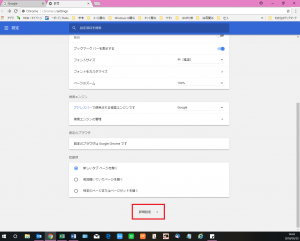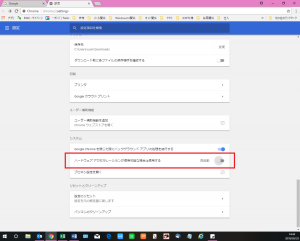Google Chromeで画面上に黒い四角が出てくる場合の対処方法①
公開日:
:
最終更新日:2023/06/22
ソフトウェア・アプリ, よくある相談

最近、Google Chrome(グーグルクローム)で生じる怪奇現象についてお問い合わせをいただくことがあります。パソコンやブラウザの更新をすることで発生することがあるようですが、「ウイルスに感染したのでは?!」と焦ってご連絡をくださった方もいらっしゃいました。
症状としては、画面に黒い四角が出てきて、しかも移動したり増えたりするというものです。確かに、ただの更新によって表示される現象としては、かなり不気味です・・・(゜゜;)
Google Chromeを使用することに、特にこだわらない場合は、Internet Explorer(インターネットエクスプローラー)や、Microsoft Edge(マイクロソフトエッジ)等の別のブラウザを使用してしまうのが一番手っ取り早いかもしれません。新たな更新が入った際に、いつの間にか症状が出なくなるという可能性もあります。
今回は、そんな怪奇現象が起きてしまった場合に、継続してGoogle Chromeを使用したい場合の対処方法をご紹介していきます☆
それでは、早速手順を見ていきましょう!
ハードウェア アクセラレーションを使用しない設定にする
①Google Chromeを開き、画面右上の[Google Chromeの設定](縦に・が3つ並んでいるマーク)をクリック
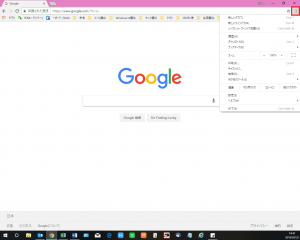
③[システム]欄の[ハードウェア アクセラレーションが使用可能な場合は使用する]をクリックし、オフにする
(丸が左にあればオフの状態です。)
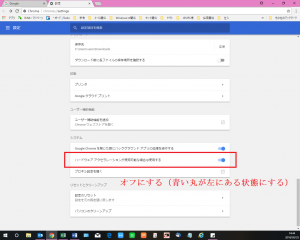
上記の操作だけで、症状が緩和したり、改善したりする場合もありますが、直らないケースもあります。
そんなときは、Google Chromeを完全削除し、インストールし直してみましょう!
次回は、その方法をご紹介していきます♪
お楽しみに☆
担当:草川
関連記事
-

-
【知っておこう】Windows10のサポート終了とWindows11への買い替え・アップグレードについて解説
この記事を書いている2023年8月現在、多くの方が「Windows10(ウィンドウズテン)
-

-
文字が変換できない④~Microsoft IMEを規定値に戻す~
今回は、Microsoft IME(マイクロソフト アイエムイー)の設定を規定値に戻すとい
-

-
Windows11にアップグレードしたら突然起動しなくなった時の対処方法!!②
前回は、パソコンをWindows11(ウィンドウズイレブン)にアップグレードして突然起動し
-

-
テレビ番組の録画DVDをパソコンで再生するための 3つのポイント
@ringlogをお読みいただいている皆さま、新年あけましておめでとうございます!2020
-

-
Windowsのフォト機能が意外と使えるんです!②
以前、Windows(ウィンドウズ)のフォト機能を使ってスライドショーを作る方法をご紹介し
-

-
Chromeの便利な拡張機能~煩わしい不要な広告をブロック!!~
Google Chrome(グーグルクローム)をもっと便利に、もっと効率的に使用するための
-
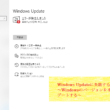
-
Windows Updateに失敗するときの対処法 ~Windowsのバージョンを手動でアップデートする~
前回は、Windows Updateとはどのようなものか、また何のために必要なのかというこ
-

-
表計算の基本的な関数4選①合計値を求めてみよう!
表計算には400種類以上の関数が存在しますが、学校や会社で使われる関数は限られています。表
-

-
知られざる年賀状作成ソフトの活用法とお勧めソフト5選
いつの間にか蝉の鳴き声が消え、夕方には虫が鳴き始め、少し秋めいてすごしやすくなってきました
-

-
【Windows10】便利なショートカット~[Ctrl]キー編~
前回は、キーを使った便利なキーボードショートカットをご紹介しました!今回は、[Ctrl]を使用し